怎么解决win10系统Edge浏览器不能打开网页并显示“无法打开此应用”问题
今天,小编给大家分享解决win10系统Edge浏览器不能打开网页并显示“无法打开此应用”问题的方法,希望对大家有所帮助。
具体如下:
1. 首先,如图所示,当我们打开打开edge浏览器时,出现了如图所示的系统提示,请选择其中的【启用用户账户控制】选项。
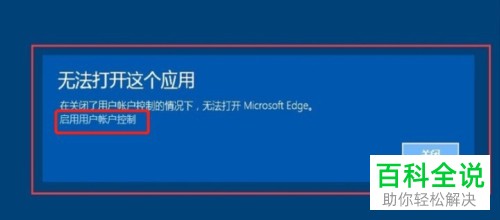
2. 第二步,屏幕中出现了如图所示的新界面,请大家将滑块拉到上半部分,也就是“仅当应用尝试更改我的计算机是通知我”的位置。

3. 第三步,接下来,请大家把电脑重启一下。
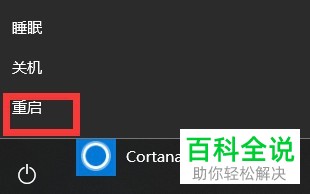
4. 第四步,当我们重启电脑后,请再次将Edge浏览器打开,然后选择屏幕右上方的“...”按钮,接着选择新界面中的【设置】选项。
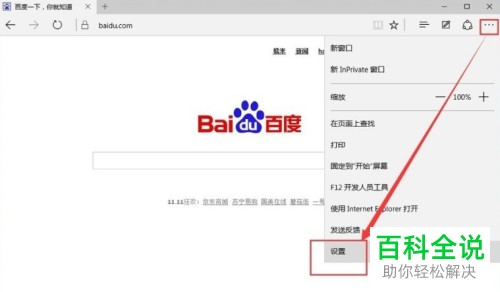
5. 第五步,如图所示,请大家选择新界面中的【选择要清除的内容】。

6. 第六步,此时我们需要把想清除的项目勾选一下,然后选择其中的【清除】即可。
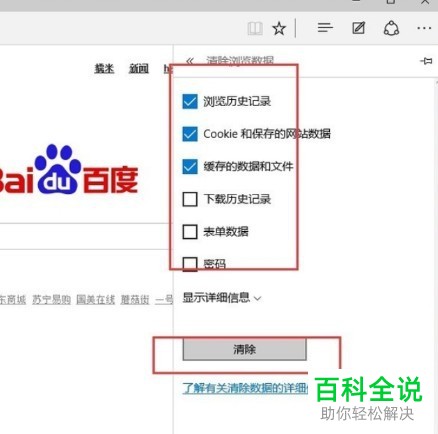
7.最后,完成上述步骤后,请大家来到【高级设置】界面,然后点击其中的 【不阻止Cookie】,然后再洗将Edge浏览器重新打开就行了,操作完成。
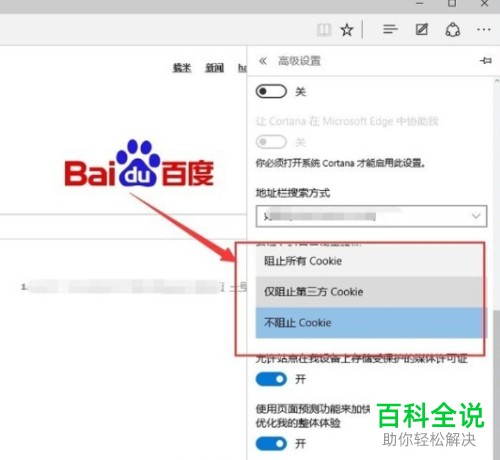
以上就是解决win10系统Edge浏览器不能打开网页并显示“无法打开此应用”问题的方法。
赞 (0)

